
INHOUDSOPGAWE:
- Outeur John Day [email protected].
- Public 2024-01-30 07:28.
- Laas verander 2025-01-23 12:53.



dit is 'n eenvoudige maklike projek wat u rekenaar omringende beligting sal gee. Dit vereis natuurlik dat u rekenaar se gesig beide verwyderbaar en geventileerd moet wees, sodat toegang en 'n manier vir die lig gesien kan word.
Stap 1: Voorrade


U sal 'n paar dinge nodig hê om dit te kan doen; dit word hieronder gelys.
gekleurde/ duidelike LED (s) weerstand m/ kleure bruin, swart, bruin vroulike rekenaar aansluiting (moet van 'n ander hardeware verwyder word) soldeer pen soldeer flux telefoon draad gekleurde filter indien verlang Dremmel instrument Ek gebruik 'n LED bank van 'n klein flitslig maar enigiets sal werk solank dit vir 3 volt aangeskryf word
Stap 2: Verwyder die kragprop

nou het u 'n Dremmel Tool nodig.
en vaardigheid. neem die PC Board en u Dremmel toegerus met 'n snyskyf en sny die prop tussen die kragaansluiting en wat daaraan langsaan so maklik moontlik, sodat hulle geskei kan word. Tyd vir ont-soldeer! Versigtig, sonder om die prop te smelt, verwyder dit van die bord deur soldeer te verwyder, of vind u eie metode. wat ook al die beste werk.
Stap 3: Monteer dit alles




noudat u die kragprop het, kan u u projek saamstel.
begin deur die bene van die weerstand af te sny, sodat daar slegs 'n kwart duim oor is. soldeer dan die risister op die 5 volt possitive pen. volgende soldeer op die drade, een na die possitive en een aan die negatiewe (let op die kleur van die draad) en verhit dan die soldeerpunte. jy kan die drade draai as jy wil. Vervolgens moet u aan die LED (s) soldeer. maak seker dat die anode (+) na die positiewe leiding gaan en die katode (-) na die negatiewe. die katode word bepaal deur 'n plat plek op die rand van die LED. VERKOOP ALTYD VERKOPERPUNTE OM UITKORTING TE VOORKOM !!!
Stap 4: Die opstel van die filters


noudat u die lig bymekaargemaak het, moet u die gesig van die rekenaars voorberei. as u gekleurde LED's gebruik het, kan u hierdie stap oorslaan.
begin deur 'n gekleurde filter in die grootte/vorm te sny wat nodig is om die BINNE van die vents te bedek. die super plak hulle vas. nadat dit klaar is, kan u ook aluminiumfoelie as weerkaatser plak.
Stap 5: Installeer die lig




nou is u gereed om te installeer !!
vind eers 'n kragprop van 'n ongebruikte toestel en trek dit uit. vind dan 'n manier om die draad van die lig van die ongebruikte kragprop na die voorkant van u rekenaar te kry. sodra u dit gedoen het, hoef u dit net aan die raam vas te maak sodat dit tussen die raam en die gesig is. Ek het gevind dat dubbelzijdige skuimband die beste werk. vervang die voorkant en sy van u rekenaar en u is klaar !!!
Stap 6: Gaan terug en bewonder u handige werk
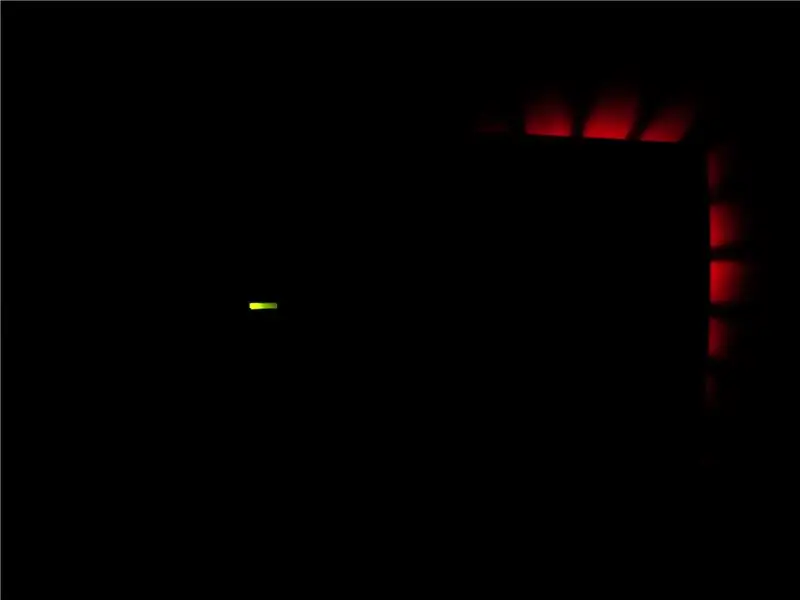

DIS DIT
JY'S KLAAR
Aanbeveel:
Musiekreaktiewe lig -- Hoe om 'n super -eenvoudige musiekreaktiewe lig te maak vir die maak van 'n tafelblad: 5 stappe (met foto's)

Musiekreaktiewe lig || Hoe om 'n super -eenvoudige musiekreaktiewe lig te maak om lessenaars te maak: Hallo ouens, vandag bou ons 'n baie interessante projek. Vandag gaan ons musiek reaktiewe lig bou. Die LED sal sy helderheid verander volgens die bas wat eintlik 'n lae-frekwensie klanksein is. Dit is baie eenvoudig om te bou. Ons sal
Ou TV -omringende LED -lig met Kodi: 7 stappe (met foto's)

Ou TV -omringende LED -lig met Kodi: dit is 'n instruksie vir 'n lae begrotingslig. Ek gebruik Banana pi vir Kodi omdat dit vinniger is, maar u kan dit eenvoudig op die Raspberry pi installeer
Arcade -kabinet met omringende lig -effekte: 9 stappe (met foto's)

Arcade -kabinet met omringende lig -effekte: 'n Tuisgemaakte arcade -houtkas met arcade -kontroles van kommersiële kwaliteit en 'n geïntegreerde Ambient Reality Effects -stelsel. Die houtkas is gesny uit 4x8 'toebroodjie paneel van Home Depot. Die Arcade -kontroleerder is 'n HotRod SE van http: //www.hanaho
Interaktiewe omringende lig: 8 stappe

Interaktiewe omringende lig: dit is my eerste instruksie! Verdra my asseblief terwyl ek sukkel om behoorlik Engels te skryf. Maak my gerus reg! Ek het hierdie projek begin net nadat die 'Laat dit gloei' -kompetisie begin het. Ek wens ek het baie meer gemaak en klaargemaak wat ek wou
Geskenkbadjie vir omringende lig: 5 stappe

Ambient Light Gift -kenteken: Na Kersfees was ek in die situasie dat my neef se verjaarsdagviering naby gekom het. Ek het hom gevra of hy 'n spesiale op sy wenslysie het en hy het vir my gesê dat hy op die oomblik glad nie 'n wens het nie. Hy het nog steeds nie met elke speelding gespeel wat hy gekry het nie
